Assalamualaikum Wr.Wb
Di Blog Ini saya akan membahas bagaimana merestore boot grub yang hilang akibat instalasi ulang windows , Langsung saja. (^^.)
Langkah awal yaitu siapkan boot cd linux kamu.
insert cd kamu reboot dan masuk dalam live sesion
Check ke boot / grub direktori dan memeriksa keberadaan file menu.lst dan grub.cfg.
Grub yg hilang 1. boot/grub/menu.lst. 2. boot/grub/grub.cfg.
Partisi ubuntu sekarang telah terMount. kemudian gunakan terminal.
Untuk melakukan check kita tulis di terminal.
mount | tail -1 Output Seperti ini/dev/sda2 on /media/0d104aff-ec8c-44c8-b811-92b993823444 type ext4 (rw,nosuid,nodev,uhelper=devkit) Perhatikan sebutan untuk disk / dev / sda yang akan Anda gunakan nanti, dan direktori di / media. Untuk memastikan ini memang partisi boot Ubuntu, mari lakukan urutan perintahnya ls /media/0d104aff-ec8c-44c8-b811-92b993823444/boot Tapi pengganti UUID contoh itu, 0d104aff-44c8-ec8c-b811-92b993823444, dengan volume UUID Anda yang Anda temukan sebelumnya. Jika partisi boot anda berada pada partisi terpisah yang Anda terpasang di langkah sebelumnya,
ls /media/0d104aff-ec8c-44c8-b811-92b993823444 Dalam kedua kasus, output harus sesuatu seperti ini: config-2.6.18-3-686 initrd.img-2.6.18-3-686.bak System.map-2.6.18-3-686
grub lost+found vmlinuz-2.6.18-3-686
initrd.img-2.6.18-3-686 memtest86+.bin Jika apa yang Anda miliki tidak mirip, unmount dan coba partisi lain.
Sekarang semuanya sudah terpasang, kita hanya perlu menginstal ulang GRUB dengan menentukan direktori yang benar dan nama drive yang benar:
Peringatan! Dengan grub-install versi 1.99 (Ubuntu 11.04), Anda harus menentukan parameter - boot-direktori,tapi tidak - root-direktori dan arahkan ke direktori boot.
untuk versi 1.99 (Ubuntu 11.04): sudo grub-install --boot-directory=/media/0d104aff-ec8c-44c8-b811-92b993823444/boot /dev/sda Jika Anda mendapatkan peringatan BIOS coba:
sudo grub-install --boot-directory=/media/0d104aff-ec8c-44c8-b811-92b993823444/boot /dev/sda --recheck Sebelum versi 1.99: sudo grub-install --root-directory=/media/0d104aff-ec8c-44c8-b811-92b993823444 /dev/sda Jika Anda mendapatkan peringatan BIOS coba: sudo grub-install --root-directory=/media/0d104aff-ec8c-44c8-b811-92b993823444 /dev/sda --recheck Jika semua berjalan baik, Anda akan melihat sesuatu seperti ini: Installation finished. No error reported.
This is the contents of the device map /boot/grub/device.map.
Check if this is correct or not. If any of the lines is incorrect,
fix it and re-run the script `grub-install'.
(hd0) /dev/sda
Reboot, pastikan untuk boot ke hard drive anda dan tidak live CD. Grub harus diinstal dan keduanya Ubuntu dan Windows harus telah secara otomatis terdeteksi dan terdaftar di menu.
Master Boot Record akan mengeksekusi Grub sebagai boot loader-awal. Windows boot-loader yang terkandung dalam partisi Windows dan kemudian akan chainloaded oleh Grub boot-loader. bila tidak melihat menu Grub
Jika menu ini tidak biasanya ditampilkan saat boot, tahan tombol SHIFT selama komputer mencoba untuk boot untuk menampilkan menu GRUB 2. Untuk GRUB, gunakan tombol ESC untuk menampilkan menu. Grub muncul dalam modus shell dengan ada menu boot
Anda mungkin telah dicampur sampai GRUB dan Grub 2. Gejala ini paling khas ketika Anda menganggap Anda memiliki Grub 2, tapi Anda benar-benar menggunakan OS Ubuntu GRUB. Ikuti petunjuk ini lagi menggunakan Ubuntu 9.04 Live CD.
buka terminal:
$ sudo update-grub2 dan buka menu.1st:
#gedit /boot/grub/menu.lst ::Akan Muncul Tampilan seperti di bawah ini::
title Windows XP/Vista # Use any title you wish, it will appear in the grub boot menu
rootnoverify (hd0,0) # This is the location of the windows partition
makeactive
chainloader +1
Terimakasih Semoga Bermanfaat :) walaikumsalam wr wb: sumber:help.ubuntu.com
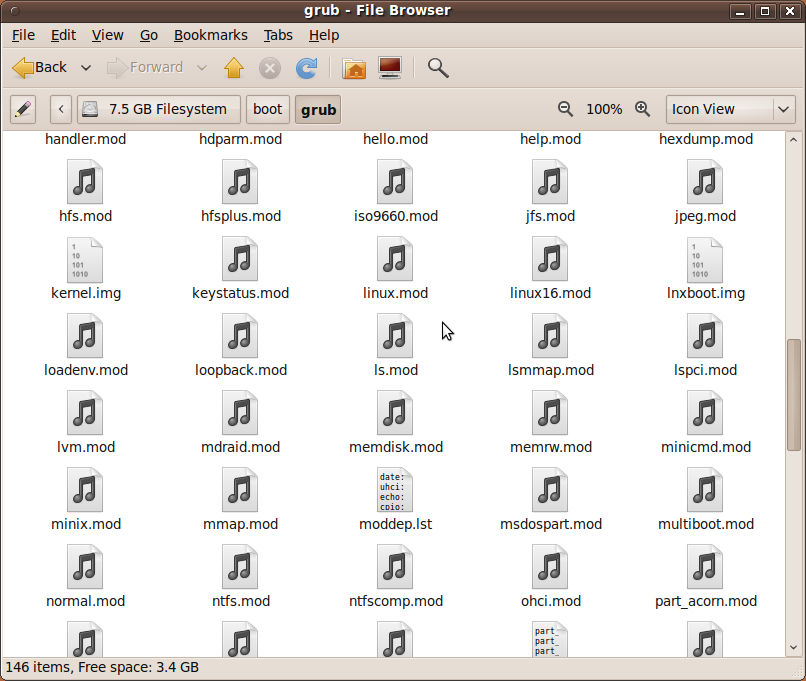






0 komentar:
Posting Komentar